Wat is de beste AI-achtergrondverwijderaar voor fotos?

Mensen besteden te veel tijd aan het handmatig verwijderen van achtergronden, en AI is niet altijd de magie die het belooft te zijn.
Heb je een prachtige foto van iemand, maar zou je willen dat diegene zou lachen in plaats van fronsen? Dit is eenvoudig op te lossen in Photoshop . Er zijn verschillende manieren om glimlachen in foto's te bewerken met Photoshop, bijvoorbeeld met de tool Uitvloeien, het Neural Filter, lagen en de tool Marionet vervormen. Laten we beginnen!
1. Voeg een glimlach toe met een andere afbeelding

Het over elkaar leggen van afbeeldingen met behulp van Photoshop-lagen en het selectiegereedschap is een oude techniek voor het vervangen van glimlachen. Hoewel deze techniek een grote kans van slagen heeft, is het wel afhankelijk van de juiste afbeeldingen.
Het is beter om een andere foto van dezelfde persoon te gebruiken dan een vergelijkbare foto van een vreemde. Het kan gebeuren dat je meerdere foto's van een groep maakt en dat de meesten er prachtig uitzien, maar dat één persoon niet lacht. Als je nog een foto hebt waarop ze lachen, kun je die glimlach eenvoudig overbrengen naar de betere foto.
Als je geen foto hebt waarop dezelfde persoon lacht, kun je een foto maken van een vergelijkbare persoon die onder dezelfde hoek staat. U kunt de huidtint bijwerken om de afbeeldingen nauwkeuriger aan elkaar te plakken.
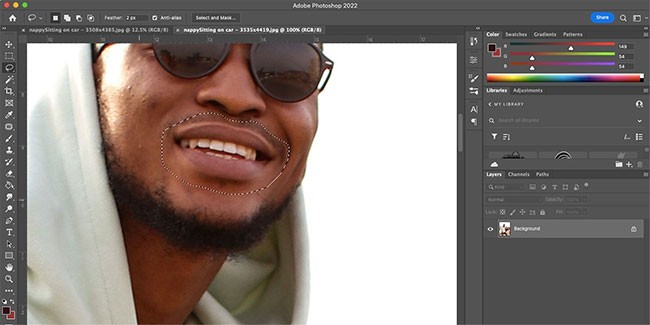
Open beide afbeeldingen in Photoshop. Gebruik op de afbeelding met de glimlach de magnetische lasso (L) om het gebied rond de glimlach te selecteren en kopieer vervolgens de selectie ( Cmd + C voor Mac en Ctrl + C voor Windows).
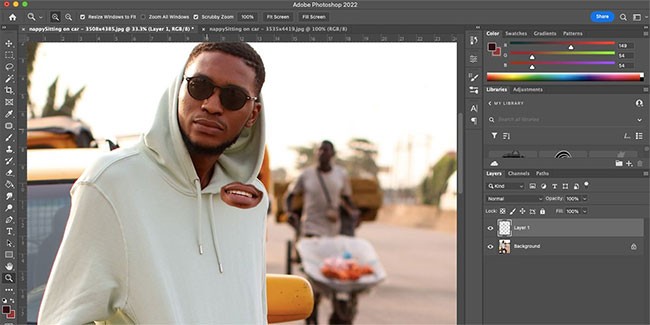
Plak de selectie die u zojuist hebt gekopieerd ( Cmd + V voor Mac en Ctrl + V voor Windows) op een nieuwe laag boven de afbeelding zonder de lachende persoon. Gebruik Vrije Transformatie ( Cmd + T voor Mac en Ctrl + T voor Windows) om de glimlach te selecteren.
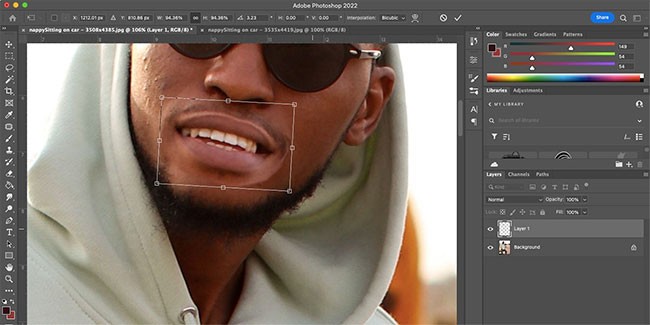
Verplaats de glimlach zodat deze bij de mond van de foto zonder glimlach past. U kunt het formaat wijzigen door de hoekgrepen te verslepen en de glimlach draaien door met de muis op een hoek te blijven staan tot de cursor in een pijl verandert. Klik vervolgens op de hoek en sleep deze om te draaien.
U kunt de glimlach horizontaal draaien om de nieuwe hoeken op uw gezicht te weerspiegelen. Klik in de modus Vrije transformatie met de rechtermuisknop op de glimlach en selecteer Horizontaal spiegelen. Verplaats de glimlach totdat deze op de nieuwe afbeelding past.

Wanneer u tevreden bent met de positie, dubbelklikt u op de glimlach om de tool Vrije transformatie af te sluiten. Gebruik de gum (E) om ongewenste delen van de afbeelding te verwijderen die overlappen, zoals overtollige huid rond de mond.
2. Voeg een glimlach toe met het Be Happy-filter!

Met de Neural Filters van Photoshop kunt u op elk portret een kunstmatige glimlach creëren. Bij deze techniek maken we gebruik van de Adobe Sensei-tool, waarmee u snel en eenvoudig een glimlach aan foto's kunt toevoegen met behulp van gezichtsherkenningstechnologie. Dit kan werken voor groeps- of individuele portretten.
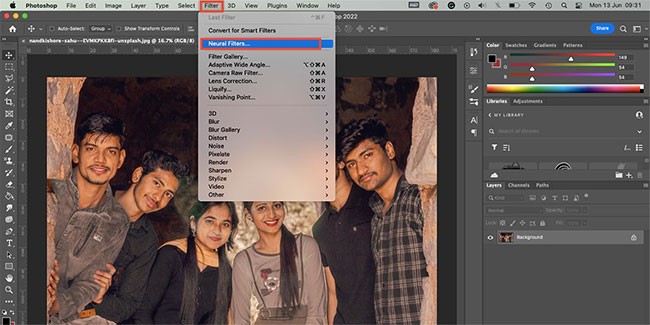
Ga met de afbeelding in het tekengebied naar Filter > Neural Filters . Als dit de eerste keer is dat u het filter Slim portret gebruikt , moet u het downloaden door op de wolkknop te klikken. Schakel het filter in.
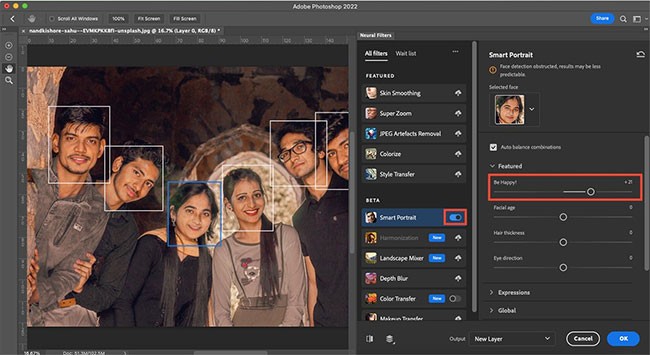
Onder Aanbevolen ziet u Be Happy! filter. . Verplaats de schuifbalk naar rechts om verschillende gradaties van glimlachen aan uw portret toe te voegen. Bent u tevreden met uw glimlach, klik dan op OK.
Dit filter gebruikt alleen een afbeelding van een glimlachende persoon. Het filter werkt daarom mogelijk niet voor iedereen. En als je dit filter toepast op meerdere mensen op dezelfde foto, hebben ze allemaal precies dezelfde glimlach.
Als u een glimlach snel en eenvoudig wilt bewerken, is deze functie erg geschikt. Met de schuifbalk hebt u namelijk enige controle over de grootte van de glimlach.
3. Voeg een glimlach toe met de Liquify-tool

Converteer uw foto naar een slim object door met de rechtermuisknop op de laag in het deelvenster Lagen te klikken en Converteer naar slim object te selecteren .
Ga in de bovenstaande hulpmiddelen naar Filter > Uitvloeien . Hiermee worden de filterinstellingen geopend. Gebruik de zoomtool (Z) in het instellingenvenster om in te zoomen op het mondgedeelte van de afbeelding.
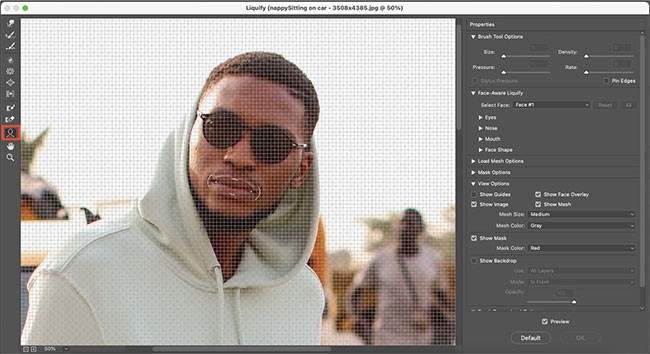
Selecteer het Gezichtsgereedschap (A) in de werkbalk aan de linkerkant. Beweeg de cursor over de mond en gebruik de hulplijnen om de randen van de lippen omhoog te bewegen. U kunt deze waarden ook wijzigen met de eigenschappen aan de rechterkant.
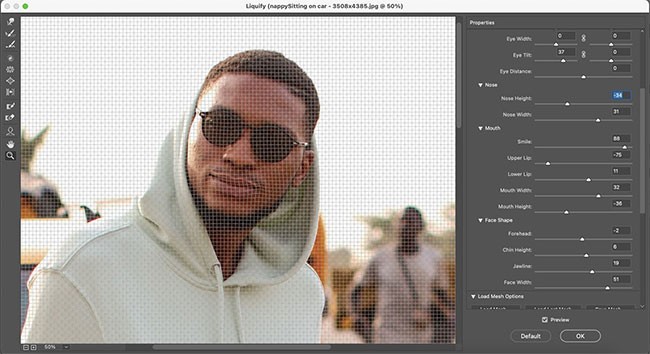
Met de andere eigenschappen aan de rechterkant kunt u onder andere de oogpositie aanpassen, de kaakbreedte vergroten en de neus verplaatsen. U kunt deze instellingen wijzigen totdat uw gelaatstrekken er natuurlijk uitzien met een glimlach. Klik op OK als u tevreden bent met de resultaten.
4. Voeg een glimlach toe met de Puppet Warp Tool
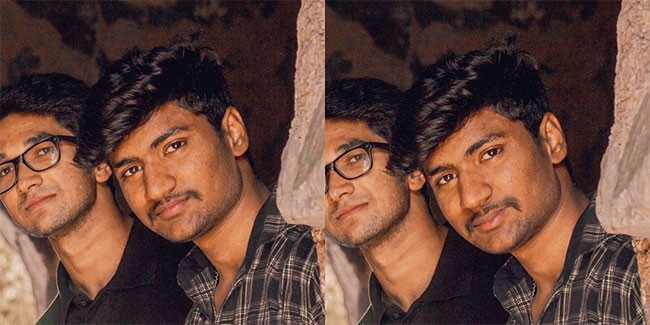
De Puppet Warp Tool van Photoshop is geweldig. Deze tool behandelt een 2D-afbeelding als een bewegende pop. Hoewel dit hulpmiddel het beste werkt op het hele lichaam, kunt u het ook op afzonderlijke lichaamsdelen gebruiken, zoals de mond.
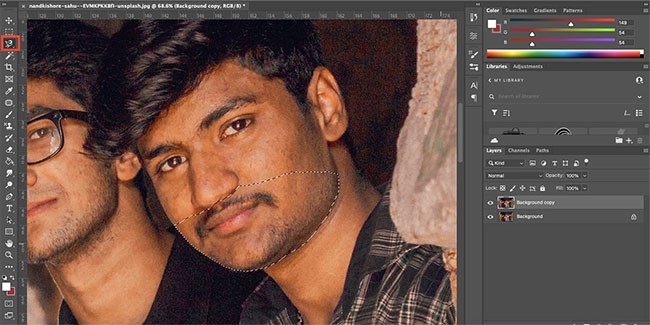
Dupliceer de afbeelding in het deelvenster Lagen door met de rechtermuisknop op de laag te klikken en Laag dupliceren te selecteren. Gebruik de Lasso-tool (L) om de onderste helft van het gezicht te selecteren.
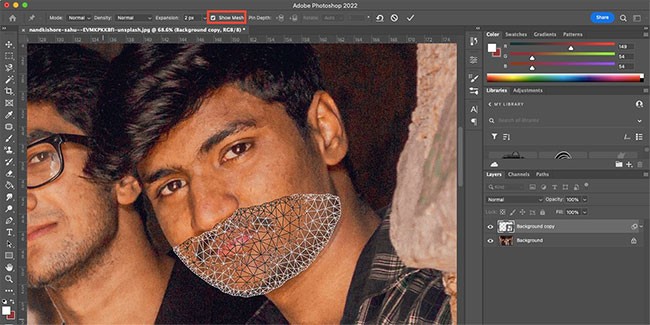
Ga naar Bewerken > Marionet Vervormen . Hiermee wordt een raster toegepast op het geselecteerde gebied. Schakel 'Mesh weergeven' uit op de bovenste werkbalk om het vlak beter zichtbaar te maken.
Wanneer u met de muis over het geselecteerde gebied beweegt, verandert uw cursor in een speldtool. Vaste plekken die op natuurlijke wijze kunnen bewegen als je lacht, zoals de mondhoeken en het filtrum tussen de lippen. U kunt ook de wanggebieden vastzetten als deze gebieden binnen uw selectie vallen.
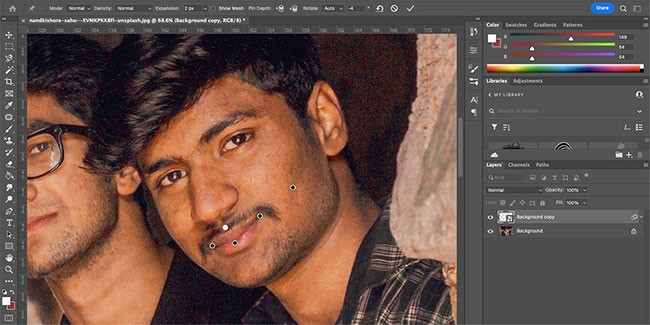
Zodra alle pinnen op hun plaats zitten, verplaats je ze voorzichtig, zodat je een natuurlijke glimlach krijgt. Als je te veel beweegt, zal er kromtrekken zichtbaar worden. Wees dus voorzichtig. Als u tevreden bent met de positie van de glimlach, klikt u op een ander hulpmiddel en klikt u vervolgens op Toepassen in het pop-upvenster dat verschijnt.
Om de afbeelding verder te verfijnen, bekijk de tutorial van Quantrimang.com over het gebruik van de kloonstempel in Photoshop .
Het is niet zo erg als je niet de perfecte glimlach op de foto krijgt. Dankzij het grote aanbod aan technieken voor een glimlachmake-over kunt u de techniek kiezen die het beste bij uw wensen past.
De methoden Liquify en Puppet Warp zijn het meest geschikt om een subtiele glimlach aan een afbeelding toe te voegen. Maar als u een glimlach met natuurlijke tanden wilt laten zien, kunt u het beste een andere foto bijsnijden of de Be Happy!-app gebruiken. filter.
Mensen besteden te veel tijd aan het handmatig verwijderen van achtergronden, en AI is niet altijd de magie die het belooft te zijn.
In deze tutorial leert u hoe u met behulp van Adobe Photoshop eenvoudig een foto kunt omzetten in een potloodschets.
Veel mensen vonden het aanpassen van de afbeeldingsgrootte erg vervelend, totdat ze leerden over de eenvoudige kanaalgebaseerde beschermingsmethode van Photoshop.
Voeg snel en eenvoudig een postereffect toe aan uw afbeeldingen met behulp van Photoshop. Zo creëert u de klassieke look van posters die met een beperkt aantal inktkleuren zijn afgedrukt.
Er zijn veel AI-fotobewerkingsprogramma's waardoor Photoshop een tweede keus is. AI-functies zijn handige hulpmiddelen voor het bewerken van foto's zonder dat je ingewikkelde Photoshop-technieken hoeft te leren.
Photoshop 2025 bevat nieuwe AI-tools, slimmere selecties en functies waarvan u tot nu toe niet wist dat u ze nodig had.
In deze tutorial leert u hoe u snel en eenvoudig een monochroom kleureffect aan een afbeelding kunt toevoegen met behulp van Adobe Photoshop.
In deze tutorial leert u hoe u canvasruimte en slagschaduw aan uw foto in Photoshop kunt toevoegen om een eenvoudige maar stijlvolle fotorand te maken.
Met de Lens Blur-tool van Adobe kunt u uw foto's eenvoudig bekijken en er diepte en focus aan toevoegen.
Photoshop Actions is een geliefde functie van de populaire fotobewerkingstool die verstopt zit in de app. Het is bedoeld om workflows te versnellen zonder dat er AI nodig is.
Lightroom en Adobe Photoshop zijn twee van de beste fotobewerkingsprogramma's. Veel professionals gebruiken beide programma's samen, maar als amateurfotograaf heb je Lightroom alleen nodig.
In deze tutorial leert u hoe u een gaaf Picture in Picture-effect kunt creëren met Adobe Photoshop. Dit doet u door van één foto de illusie te wekken dat er een kleinere, bijgesneden versie van dezelfde foto in zit.
Generative Workspace is een van de belangrijkste AI-functies die op Adobe Max 2024 zijn aangekondigd. Het wordt de nieuwe thuisbasis voor uw Generative AI-afbeeldingen en -bestanden.
Met Generative Fill, aangestuurd door Adobe's Generative AI genaamd Firefly, kan iedereen realistische waterreflectie-effecten toevoegen aan foto's door simpelweg een selectie te tekenen, een paar woorden te typen en op een knop te klikken.
In deze tutorial leert u hoe u een afbeelding kopieert en plakt in een selectie in een andere afbeelding met de opdracht Plakken in van Adobe Photoshop.
In dit artikel leggen we je uit hoe je weer toegang krijgt tot je harde schijf als deze kapot is. Laten we het artikel volgen!
Op het eerste gezicht lijken AirPods op alle andere echt draadloze oordopjes. Maar dat veranderde allemaal toen een paar onbekende functies werden ontdekt.
Apple heeft iOS 26 geïntroduceerd: een grote update met een gloednieuw matglasontwerp, slimmere ervaringen en verbeteringen aan bekende apps.
Studenten hebben een specifiek type laptop nodig voor hun studie. Deze moet niet alleen krachtig genoeg zijn om goed te presteren in hun studierichting, maar ook compact en licht genoeg om de hele dag mee te nemen.
Het toevoegen van een printer aan Windows 10 is eenvoudig, hoewel het proces voor bekabelde apparaten anders is dan voor draadloze apparaten.
Zoals u weet, is RAM een zeer belangrijk hardwareonderdeel van een computer. Het fungeert als geheugen voor de verwerking van gegevens en is de factor die de snelheid van een laptop of pc bepaalt. In het onderstaande artikel laat WebTech360 u zien hoe u met behulp van software in Windows RAM-fouten kunt opsporen.
Smart-tv's hebben de wereld veroverd. Dankzij zoveel geweldige functies en internetverbinding heeft technologie de manier waarop we televisiekijken veranderd.
Koelkasten zijn vertrouwde apparaten in huishoudens. Koelkasten hebben meestal twee compartimenten. Het koelvak is ruim en heeft verlichting die automatisch aangaat wanneer de gebruiker het vak opent. Het vriesvak is smal en heeft geen verlichting.
Wi-Fi-netwerken worden niet alleen beïnvloed door routers, bandbreedte en interferentie, maar er zijn een aantal slimme manieren om uw netwerk te versterken.
Als u terug wilt naar de stabiele iOS 16 op uw telefoon, vindt u hier de basisgids voor het verwijderen van iOS 17 en downgraden van iOS 17 naar 16.
Yoghurt is een heerlijk voedingsmiddel. Is het goed om elke dag yoghurt te eten? Hoe verandert je lichaam als je elke dag yoghurt eet? Laten we het samen ontdekken!
In dit artikel worden de meest voedzame rijstsoorten besproken en hoe u de gezondheidsvoordelen van de rijst die u kiest, optimaal kunt benutten.
Een slaapschema en bedtijdroutine opstellen, uw wekker verzetten en uw dieet aanpassen zijn enkele maatregelen die u kunnen helpen om beter te slapen en 's ochtends op tijd wakker te worden.
Huren alstublieft! Landlord Sim is een simulatiespel voor mobiel op iOS en Android. Je speelt als verhuurder van een appartementencomplex en begint met het verhuren van een appartement. Je doel is om het interieur van je appartement te verbeteren en het gereed te maken voor huurders.
Ontvang de Roblox-gamecode voor Bathroom Tower Defense en wissel deze in voor geweldige beloningen. Ze helpen je bij het upgraden of ontgrendelen van torens met hogere schade.




























